Win11系统怎么添加电脑网络?
更新日期:2023-09-22 13:24:40
来源:系统之家
手机扫码继续观看

我们在使用电脑的时候,肯定会使用到电脑的网络。但是当我们在使用电脑的时候没有自动连接到网络,就需要我们手动添加。下面小编就带着大家一起看看win11怎么添加网络吧!
第一步:首先点击右下角宽带图标,打开“网络和internet设置”
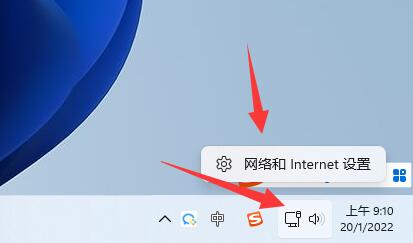
第二步:接着进入网络设置下的“拨号”
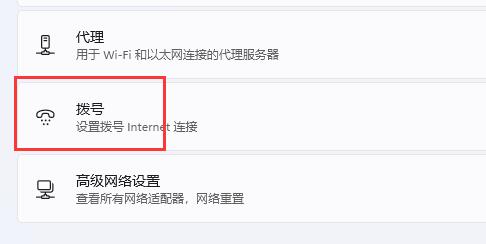
第三步:进入后,点击上方的“设置新连接”
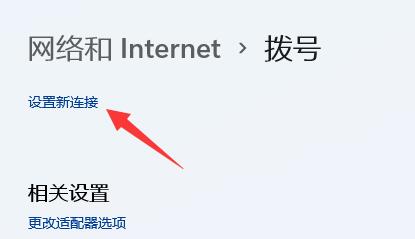
第四步:接着选择“设置新网络”选项。
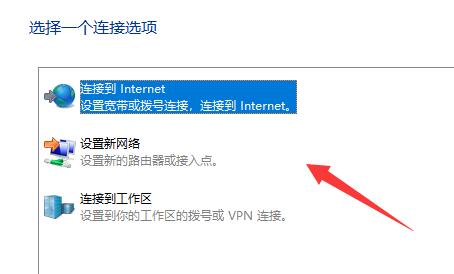
第五步:最后在其中选中你需要添加的新网络,再输入对应的网络信息就可以完成连接了。
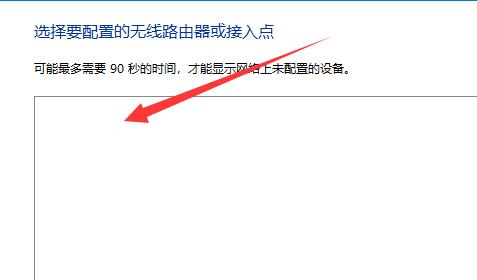
该文章是否有帮助到您?
常见问题
- monterey12.1正式版无法检测更新详情0次
- zui13更新计划详细介绍0次
- 优麒麟u盘安装详细教程0次
- 优麒麟和银河麒麟区别详细介绍0次
- monterey屏幕镜像使用教程0次
- monterey关闭sip教程0次
- 优麒麟操作系统详细评测0次
- monterey支持多设备互动吗详情0次
- 优麒麟中文设置教程0次
- monterey和bigsur区别详细介绍0次
系统下载排行
周
月
其他人正在下载
更多
安卓下载
更多
手机上观看
![]() 扫码手机上观看
扫码手机上观看
下一个:
U盘重装视频











